PS怎么制作粉笔画?
1、首先打开PS软件。
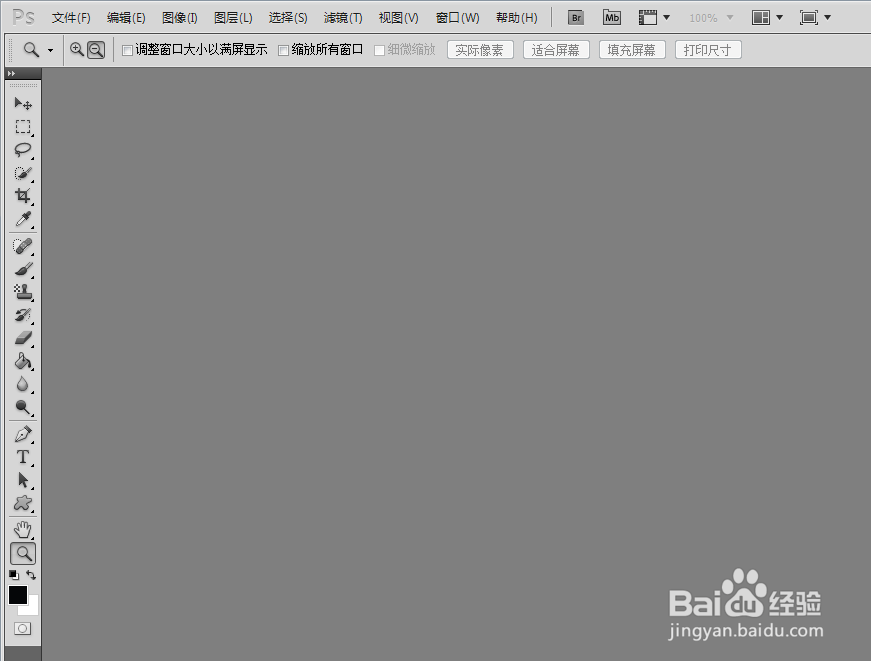
2、点击文件-->打开,插入一张图片。
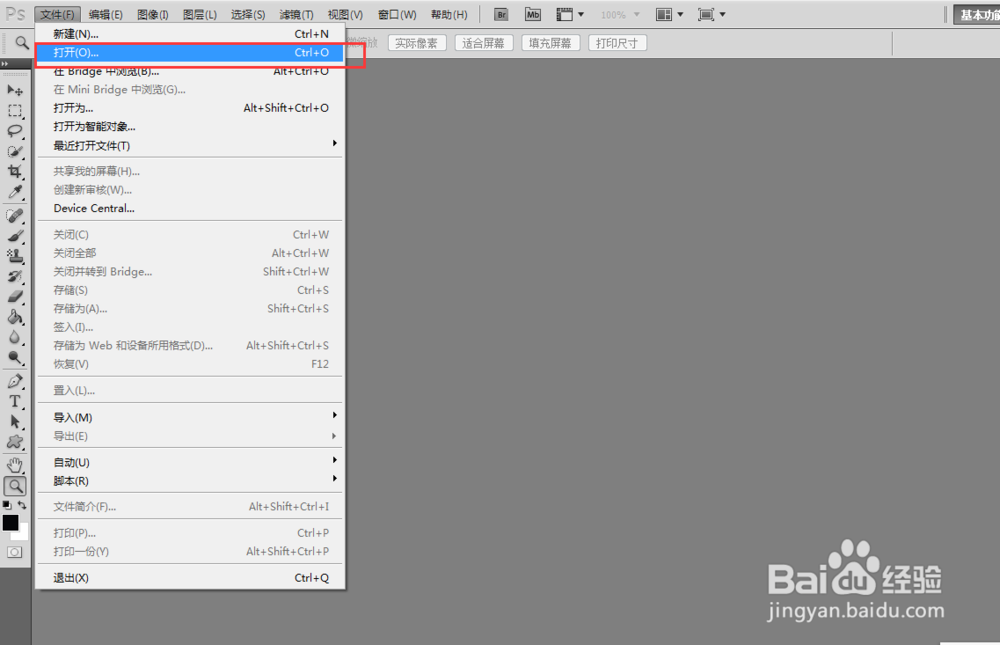
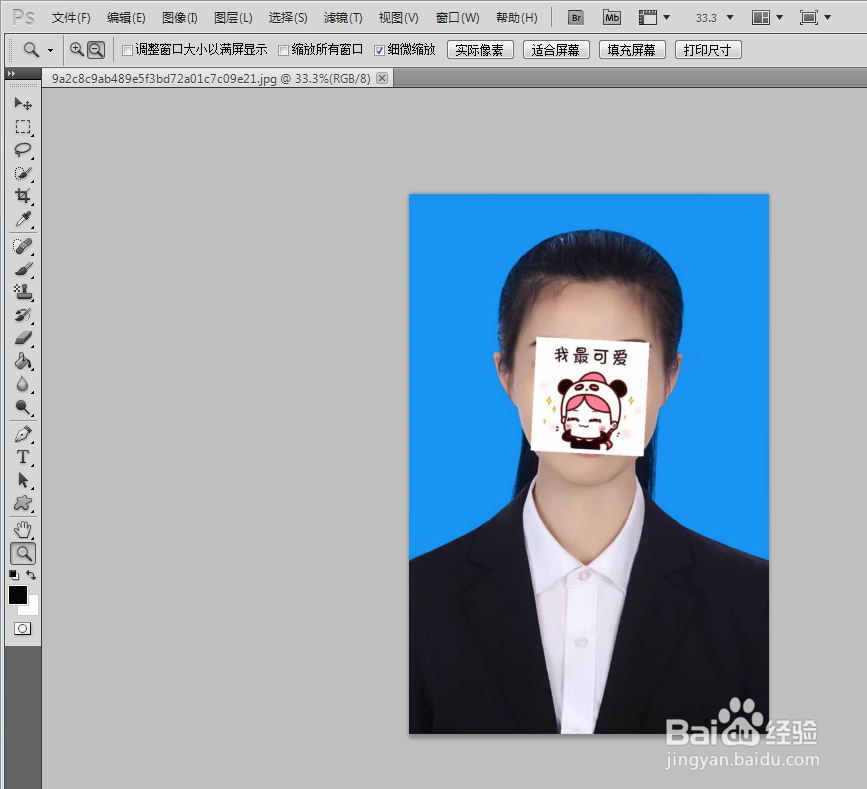
3、右键背景,复制图层。
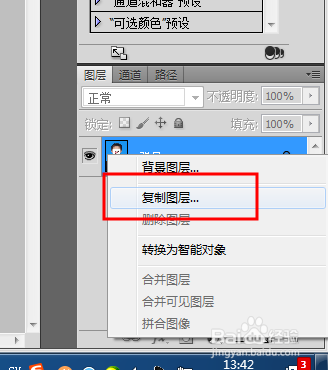

4、点击滤镜-->风格化-->查找边缘。
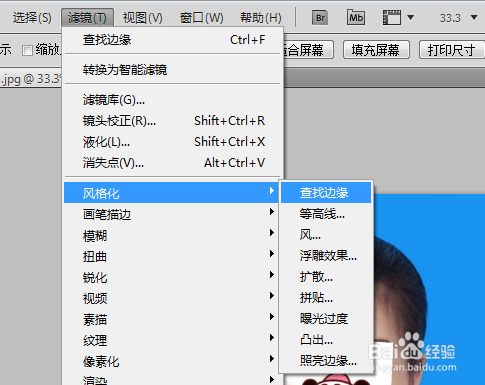

5、按Ctrl+Shift+u去色。

6、Ctrl+i反相。

7、拖入一张黑板照片。
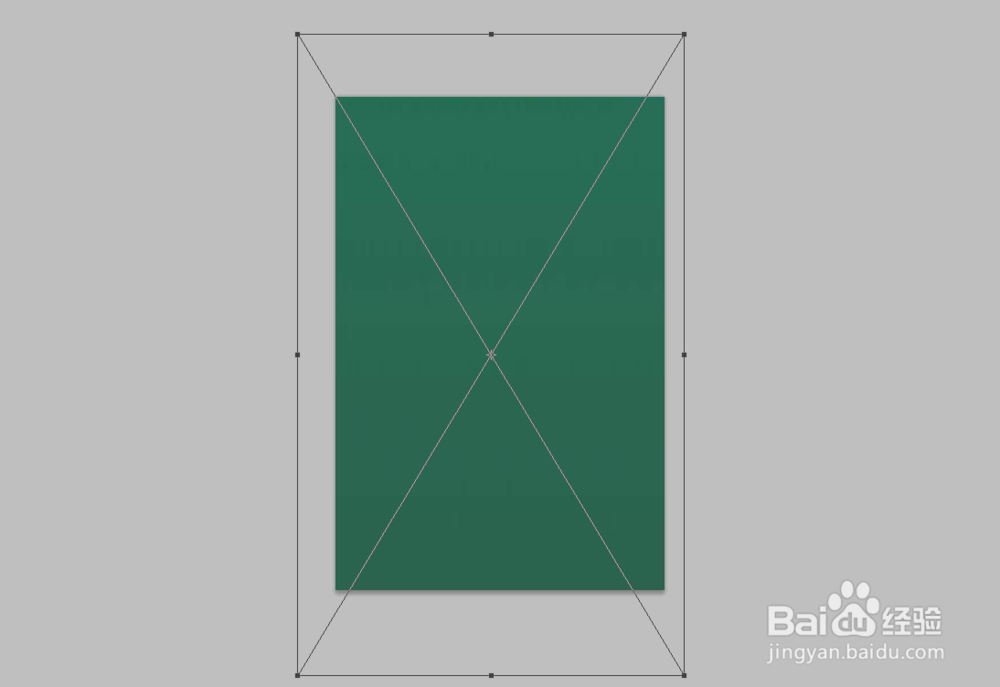
8、选择正片叠底。
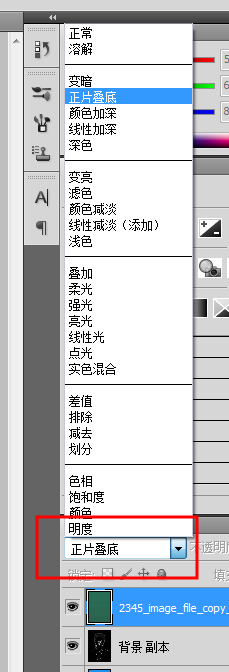

9、图层模式改为滤色。

10、最终效果。
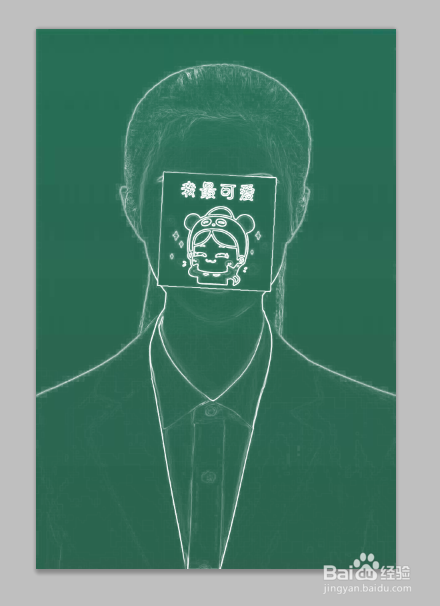
声明:本网站引用、摘录或转载内容仅供网站访问者交流或参考,不代表本站立场,如存在版权或非法内容,请联系站长删除,联系邮箱:site.kefu@qq.com。
阅读量:37
阅读量:147
阅读量:110
阅读量:53
阅读量:126